|
Tropical Island

Dieses Tutorial wurde für PI 11 geschrieben, kann aber
mit Vorgängerversionen ebenfalls nachgearbeitet werden
© Sabine Ludwig - All Rights Reserved. Lest bitte meine
Terms Of Use!
Vervielfältigen oder Nutzung für
Bastelforen als Aufgabe nur mit meiner Erlaubnis !
Du benötigst dieses
Material.
Such die bitte selber eine geeignete Haupttube und eine
Landschaftstube.
Meine Haupttube ist ©Gennadiy Koufay und nicht im
Material enthalten.
Für diese Tube benötigst du eine Lizenz.
Ich habe diese Tube zu einem Zeitpunkt erworben als er
noch bei CILM unter Vertrag war.
Die Maske Dangerous, die wir verwenden ist von Cordelia.
Vielen lieben Dank an Cordelia für deine Erlaubnis !
Die Wordart ist ©Biene.
Das Gras ist ©Billy.
Der Cluster ist von Raspberry Road Design.
Leider ist er dort nicht mehr zum Download verfügbar und
daher im Material.
Zu der von mir verwendeten HG Tuben kann ich leider
keine weiteren Angaben machen.
Ich habe sie im Laufe der Jahre über meine
Tubentauschgruppen eingesammelt.
Sollte dir der Artist bekannt sein, darfst du mir gern
eine Email senden, damit ich das © hier einfügen kann.
Sollte ich mit einer dieser Grafiken gegen ein
©verstoßen bitte ich um eine Nachricht per Email.
Ich werde die Grafik dann umgehend entfernen.
Ansonsten verweise ich auf meine rechtlichen Hinweise im
Impressum.
Ein riesengroßes Dankeschön geht an die fleißigen Tuber
der Tubengruppen denen ich angehöre.
Das Wasserzeichen der einzelnen Tuben ist in den Tuben enthalten.
Das © bleibt beim jeweiligen Original Artist.
Filter:
keine
Öffne die Maske mask_Dangerous.jpg.
Geh auf Auswahl - Importieren.
Das sich nun öffnende Fenster bestätigst du mit OK.
Auswahl - umkehren.
Auswahl - In Objektarchiv aufnehmen.
Such dir einen Ordner deiner Wahl so dass du sie gleich
wiederfindest.
Gib der Maske ihren Originalnamen, evt. mit dem Hinweis
umgekehrt.
Und speichere sie nun ab.
Die Maske kannst du schließen.
Stell deine VG Farbe auf #F9D9A5 und HG Farbe auf
#575A48.
Öffne eine neue Leinwand 650 x 500 px.
Öffne den Ebenenmanager.
Aktiviere dein Basisbild.
Rechtsklick - Duplizieren.
Bearbeiten - Füllen - Farbverlauf.

Wechsel zur Trickkiste.
Such dir nun die eben abgespeicherte Maske.
Wende sie mit einem Doppelklick auf das Vorschaubild der
Maske an.
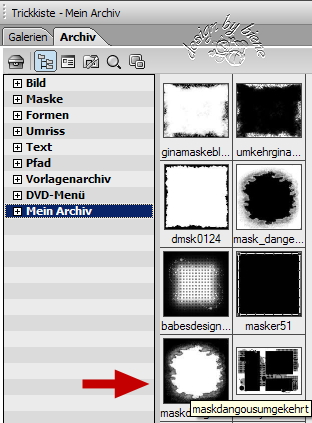
Einstellen - Arbeitsfläche erweitern.
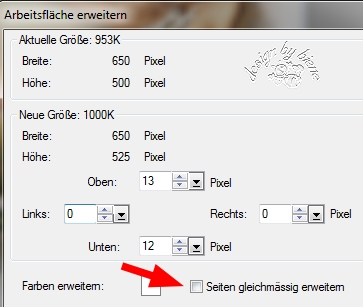
Öffne deine ausgesuchte Landschaftstube.
Bearbeiten - Kopieren - und auf deinem Bild - Einfügen
als Objekt.
Einstellen - Größe ändern - Ausgewähltes Objekt -
angeklickt - 110 %.
Objekt - Ausrichten - Mitte.
Öffne deine ausgesuchte Haupttube.
Kopiere sie als neues Objekt in dein Bild.
Schieb sie nach rechts.
Verkleinere sie ggfs.
Objekt - Schatten.
Wähle gleich die vorgegebene 1. Standardeinstellung.
Öffne flower clusters_RR_EK.pspimage.
Kopiere den Cluster als neues Objekt in dein Bild.
Aktiviere dein Verformwerkzeug.
Verkleinere diese Ebene auf 595 x 208 px.
Foto - Bildschärfe.
In dem sich öffnenden Fenster wählst du das rechte
äußere Vorschaubild mit einem Doppelklick.
Schieb den Cluster nach unten.
Öffne gras_byBilly.pspimage.
Kopiere das Gras als neues Objekt in den Bild.
Aktiviere dein Verformwerkzeug.
Achte darauf dass das Schloss für - Seitenverhältniss
beibehalten - geschlossen ist.
Verkleinere die Ebene auf 180 x 128 px.
Foto - Bildschärfe.
In dem sich öffnenden Fenster wählst du das rechte
äußere Vorschaubild mit einem Doppelklick.
Rechtsklick - Anordnen - nach hinten.
Bearbeiten - Füllen - Farbe #485118.
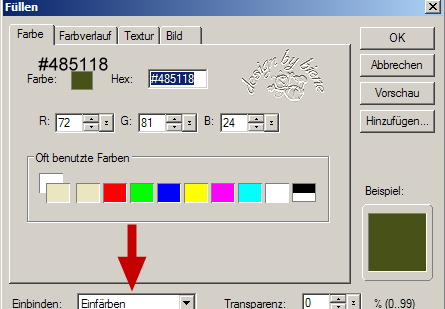
Achte auf meine Einstellungen.
Schieb das Gras nach rechts unten an den Cluster.
Objekt - Schatten.
Wähle gleich die vorgegebene 1. Standardeinstellung.
Öffne wordart_tropical_biene.pspimage.
Kopiere die Wordart als neues Objekt in dein Bild.
Schieb sie an einen schönen Platz.
Füge nun die nötigen ©Infos, deinen Namen oder
Wasserzeichen ein.
Objekt - Alles einbinden - als jpg. abspeichern - und
fertig bist du!
Ich hoffe du hattest Spaß an diesem
Tut!
- 20. Juli 2010 -
- Home -
|